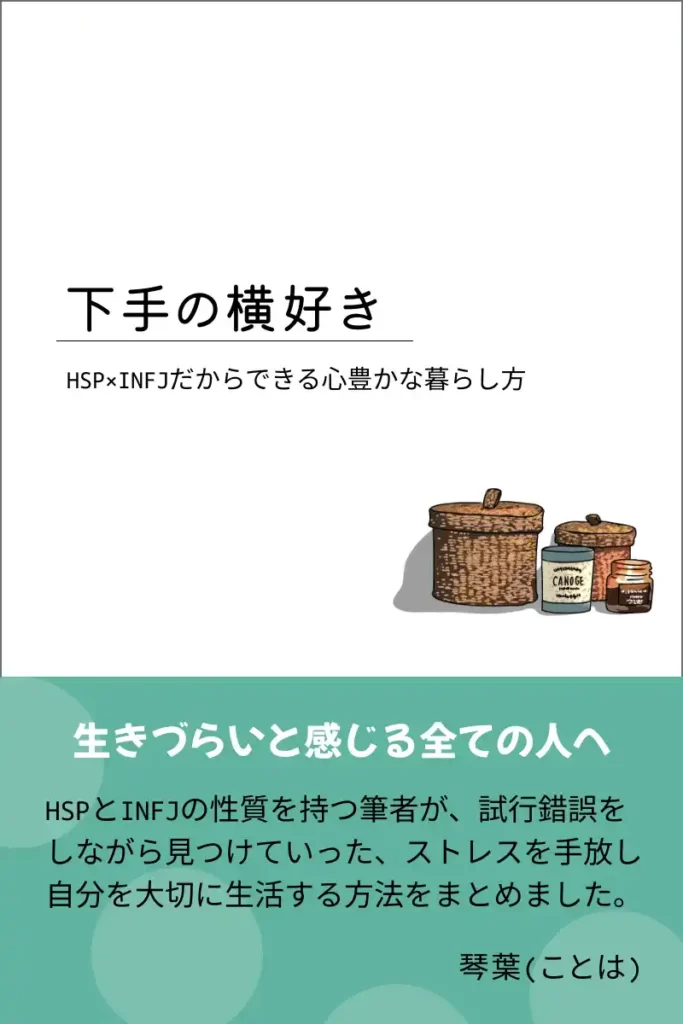昨年末にエッセイ本をKindleで出版しました
昔からの夢だったので、たくさんの方に読んでいただけてとても嬉しいです。
今回は、カンタンにKindle本を作る方法を解説します。
どんなツールを使ったの?
出費はいくらくらいかかった?
などの疑問が解決するはずです。
ブログの内容を本にまとめたい!という方、必読です◎
①原稿は「好きなフォント」で書く
Kindle本の原稿は、Wordで書くのが一番便利です。
 ことは
ことはWordのフォントだと仕事っぽくなって、気分がのらない…
と思ったので、気分がのるフォントに変えて執筆しました。
私は「UD デジタル 教科書体 N-B」を使いました。こんな感じ。
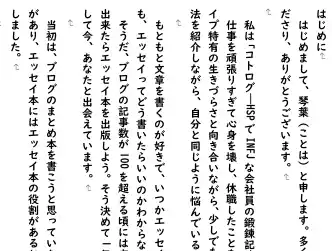
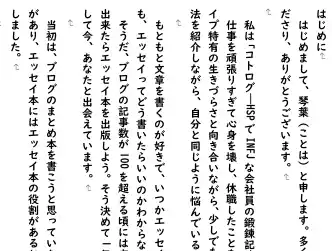
②ファイル変換は「ロマンサー」を使うとカンタン
電子書籍として販売するには、Wordの「.doc」ではなく「.epub」という形式にする必要があります。
AdobeソフトのInDesignを使うと、自由度の高いレイアウトで本が作れるのですが、
操作方法が上級者向け…。
そこで今回は「Romancer(ロマンサー)」というサービスを使いました。
ロマンサーは、操作方法がとてもカンタン。
Wordで書いた原稿をコピー&ペーストで貼りつけたあと、見出しや段落を整えるだけ。
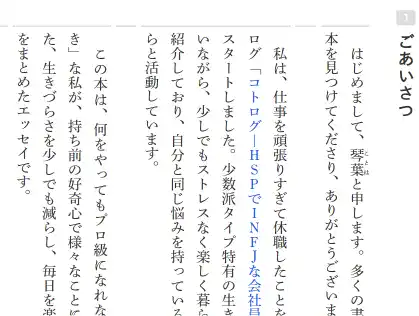
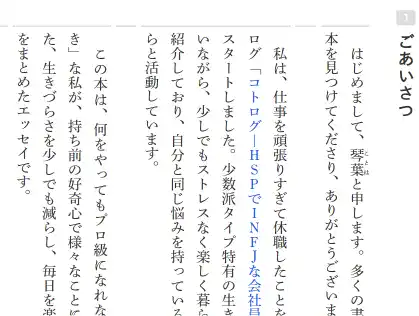
こんな風に、漢字の横にフリガナ(ルビ)が付けられたり、「HSP」などのアルファベットを縦向きにできたり、様々なことがカンタンにできます。
公式サイトでは、操作方法の動画もあるので、誰でもすぐに使えます。
この操作までは無料で出来るのですが、epub形式でダウンロードする際に月額660円がかかります。
AdobeソフトのInDesignだと月額2,728 円なので、かなり安い。
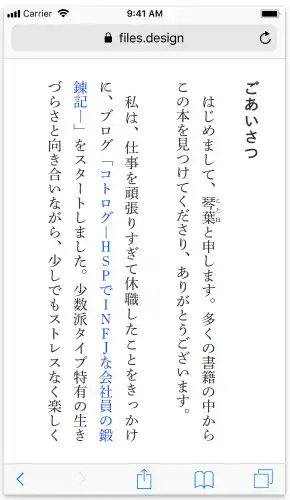
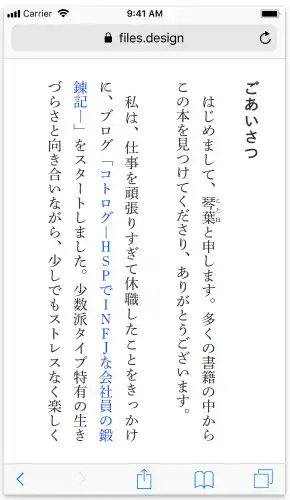
しかもPC、スマホ両方のプレビューも見られるので、実際のイメージがしやすいのもポイント高いです。
表紙画像のアップロードもできるので、より本物っぽい。
③KDPアカウントを取得して、本を登録しよう!
epubデータをダウンロードしたら、いよいよ販売準備。
Kindleで販売するためには、Kindle ダイレクト・パブリッシング(KDP)のアカウントが必要です。
もしAmazonのアカウントを持っていない場合は、サインアップ→KDPアカウントを作成と進み、アカウントを作成しましょう。
販売する本の内容を登録します。
「著者/出版者情報」は本名(公開されません)、住所、電話番号を入力します。
次に、報酬(印税)を受け取る銀行口座の情報を入力します。
「現在、一部のAmazonマーケットプレイスでの売上に対する支払いを受け取ることができません。」という画面がでてくるので、「別の口座はありません」を選択。
※「Amazon.com.br」と「Amazon.com.mx」では、Amazonマーケットプレイスでの売上に対する支払いを受け取ることができません。もし必要なら別の口座をつくってねというアラート。
日本でのみ販売になるので「別の口座はありません」でOK
Amazonからの報酬(印税)は、もしアメリカで本が売れた場合、アメリカの税率が源泉されてしまうので、「日本に住んでいて、日本に税金を納めるから、アメリカの税率を0%にしてね」という設定をします。
- 納税区分:個人
- 米国に居住する外国人ですか?:いいえ
- 支払いを受ける代理人ですか?:いいえ
- フルネーム:ローマ字で入力。姓と名の間は半角あける
- 国籍:日本
- 現住所:ローマ字で入力。
最後に「私は米国以外のTINを持っています」というチェックボックスがあります。
ここの判断は人によって分かれるのですが、私は「TIN値(納税者番号)」を持っていないのでチェックを外しています。確定申告の「整理番号」を入れてる人もいるようです。
最後に署名をします。署名はローマ字で、姓と名の間に半角スペースをあけます。
検証済みの画面になり、適用源泉税率が0%になればOKです。
「Kindle 本の詳細」「Kindle 本のコンテンツ」「Kindle 本の価格設定」を入力していきます。
「出版に関して必要な権利」は「私は著作権者であり、出版に関して必要な権利を保有しています」にチェックしましょう。
「KDPセレクト」(Amazon独占販売)にし、販売価格を250円以上にすると印税が70%入るだけでなく、Kindle Unlimitedの対象本になるので、読まれたページ分の印税が入るのでオススメ。
すべての登録・原稿のアップロードが完了すると、Amazon側で審査が入り、通過すると販売されます!
どういう文章を書けばいいの?という人は、私の販売ページを参考にしてみてくださいね◎